帳號安全是守護商店的第一道防線,雖然用帳號密碼登入後台很方便,但是背後隱藏的資安危機,正悄悄響起警報聲。
WACA 提供「Google 兩步驟驗證」功能,讓商店資訊安全多一道防護!即使帳號密碼不小心外流,兩步驟驗證將是您的最後一道防線。主帳號及子帳號都可以分別設置 Google 兩步驟驗證,在登入後台時,必須輸入「Google Authenticator」APP 隨機產生具有時效性的驗證碼,並且所有資料都要輸入正確才能登入後台;設定流程非常直覺又快速,馬上為您的商店加道安全鎖吧~
目錄
| 捲軸可上下滑動 ➚ |
-
注意事項
- 一個帳號(主帳號/子帳號),僅可使用一台裝置設定兩步驟驗證;如果商店有多位使用者,請使用多帳號管理功能。請為子帳號開啟個人資料的「檢視」權限,這樣子帳號就可以設定兩步驟驗證囉!詳細說明請參考:後台多帳號管理

- 請務必依照 STEP 步驟指示設定兩步驟驗證。如果沒有按照指示安裝 APP 或沒有掃描 QRcode 就完成綁定,會導致登入後台無法取得兩步驟驗證碼;如遇到此情形,請與 WACA 客服聯繫。
-
設定位置
登入 WACA 後台,滑鼠移至右上方商店名稱,進入「賣家中心」;或直接點擊上方灰底藍字的「Google 兩步驟驗證」連結也可以唷!
- 路徑:賣家中心 ➜ 帳號安全 ➜ 兩步驟驗證 ➜ 點擊「設定驗證碼」

如果您登入後台的電子信箱,剛好是使用 Google 的個人或企業版信箱服務,也可以使用「Google 登入」登入後台唷!從商店管理後台登入頁,點擊 [使用 Google 帳戶登入] 可直接設定兩步驟驗證。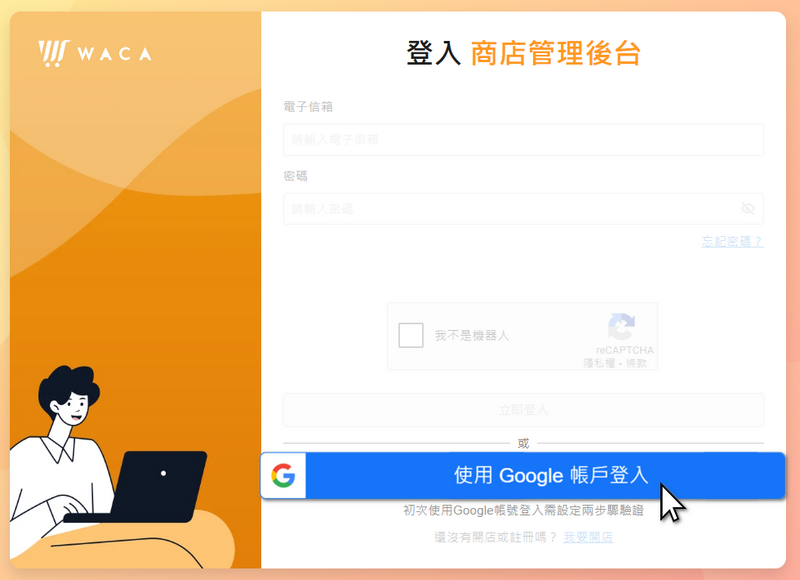
-
綁定流程
STEP 1:下載 Google Authenticator APP |
||
-
- 掃描 QRcode 並安裝「Google Authenticator」APP
- 確認裝置安裝 APP 完成後,請勾選「我已成功下載安裝 Google Authenticator APP 至手機」
- 點擊「下一步」

STEP 2:使用 Google Authenticator APP 掃描 QR Code 條碼 |
||
-
- 開啟 Google Authenticator APP,點擊右下角「+」
- 選擇「掃描 QR 圖碼」
- 掃描 WACA 後台顯示的 QRcode 圖示
請留意:無論是主帳號或子帳號,每一個帳號只能使用一台裝置設定兩步驟驗證喔!
- 掃描成功後 APP 內會新增格式為「 [WACA] 商店網址:信箱」的帳戶,底下有隨機驗證碼
- 勾選「我已透過 Google Authenticator APP 掃描上方 QR Code」
- 點擊「下一步」

STEP 3:開啟 APP 輸入 6 位數字驗證碼,完成綁定 |
||
-
- 打開 Google Authenticator APP ,最下面會看到格式為「 [WACA]商店網址:登入信箱 」的動態隨機碼,請在時間內輸入六位數字驗證碼後,點擊「確定綁定」;畫面顯示「設定成功,請重新登入」,代表設定完成,請點選「確定」。

- 打開 Google Authenticator APP ,最下面會看到格式為「 [WACA]商店網址:登入信箱 」的動態隨機碼,請在時間內輸入六位數字驗證碼後,點擊「確定綁定」;畫面顯示「設定成功,請重新登入」,代表設定完成,請點選「確定」。
- 使用 Google 帳戶登入後台的商家,請在商店管理後台登入頁,選擇 Google 帳號後,依照頁面指示(步驟同上 STEP 1~STEP 3)設定兩步驟驗證。

-
登入方式
一般信箱登入 |
||
-
- 輸入電子信箱&密碼並勾選「我不是機器人」後,點擊立即登入。

- 請開啟 Google Authenticator APP 複製驗證碼(請留意右側的有效時限)
- 請於驗證碼有效期內,輸入六位數兩步驟驗證碼;點擊「確定送出」,資料驗證正確後即登入後台。

- 輸入電子信箱&密碼並勾選「我不是機器人」後,點擊立即登入。
Google 登入 |
||
Google 帳戶完成兩步驟驗證設定後,未來在同一台裝置及瀏覽器登入 WACA 後台時,可以直接選擇瀏覽器內儲存的 Google 帳戶,毋需輸入密碼,只要輸入兩步驟驗證碼後就可以快速登入後台唷!
| ☖ | 商店後台 | - | ☐ | ✖ | ||||||||||
| ❮ | ❯ | ⟳ | 🔒︎ | https://www.waca.net/ | ||||||||||
 |
||||||||||||||
-
更換裝置
解除兩步驟驗證 |
||
如要更換裝置(手機),請依照下列步驟解除兩步驟驗證服務:
-
- 更換裝置前,先使用舊手機內的兩步驟證碼登入後台後,至賣家中心點擊「解除兩步驟驗證」。

- 開啟「Google Authenticator APP」將舊帳戶刪除,刪除流程請參照 Google 官方說明。
- 完成上述手續後再使用新裝置重新綁定兩步驟驗證;若舊手機遺失無法移除驗證,請與 WACA 客服聯繫。
- 更換裝置前,先使用舊手機內的兩步驟證碼登入後台後,至賣家中心點擊「解除兩步驟驗證」。
-
結語
WACA 強力推薦您一定要為您的商店設置 Google 兩步驟驗證!現行駭客犯罪手段多樣,「釣魚信件」更是駭客騙取帳號密碼的常見手法,因此除了增加資安意識、時時提高警覺心外,請一定要啟用 Google 兩步驟驗證功能,為商店多一道保護、多一分安心;雖然 Google 提供的「兩步驟驗證」會增加後台登入步驟,但可以有效保護消費者資料安全,因此有絕對使用的必要喔!更多關於 Google 兩步驟驗證的介紹,請參考:Google 安全中心。




